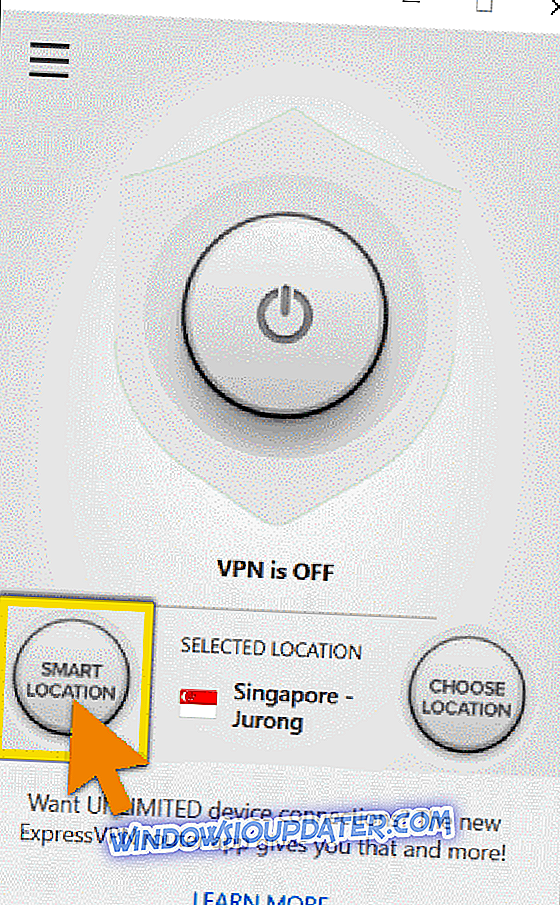Een proxy is een tussenpersoon tussen uw computer en internet, vaak gebruikt om uw werkelijke locatie te verbergen en u toegang te geven tot websites die zijn geblokkeerd of anderszins zouden zijn.
Als u problemen ondervindt met het verbinden met internet via ExpressVPN vanwege een proxy-fout, is het mogelijk dat deze is ingesteld om een proxyserver te gebruiken.
Controleer eerst uw internetverbinding of deze actief is en maak de verbinding met ExpressVPN ongedaan en probeer vervolgens op de gebruikelijke manier toegang tot een website te krijgen. Als je dit niet kunt, controleer dan ook je internetverbinding als je geen verbinding hebt met de VPN.
Als u toegang hebt tot de website, beschrijft dit artikel enkele oplossingen die u kunt proberen en controleert u vervolgens uw verbinding opnieuw op de VPN om de ExpressVPN-proxyfout op te lossen.
FIX: ExpressVPN proxy-fout
- Probeer verbinding te maken met een andere ExpressVPN-locatie
- Verander het protocol
- Schakel uw beveiligingssoftware uit
- Download de nieuwste ExpressVPN-versie
- Schakel proxy uit in uw browser
In tegenstelling tot ExpressVPN is Cyberghost VPN een zeer betrouwbare tool met een geweldige ondersteuning voor ontwikkelaars. Krijg nu CyberGhost VPN (momenteel 77% korting) en krijg geen last van verbindingsfouten. Met meer dan 600 servers online en 15 miljoen gebruikers wereldwijd, zal deze tool altijd een geweldige VPN-keuze zijn.
Oplossing 1: probeer verbinding te maken met een andere ExpressVPN-locatie
Als u toegang hebt tot internet wanneer u geen verbinding hebt met ExpressVPN, maar geen verbinding kunt maken met een serverlocatie, kiest u een andere serverlocatie uit de lijst met locaties.
- Klik op Locatie kiezen om de lijst met locaties te openen
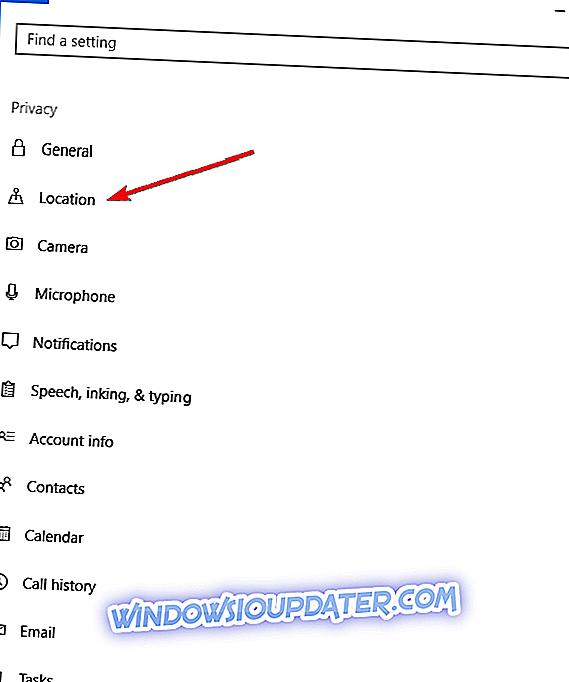
- Klik op de serverlocatie om verbinding te maken en klik vervolgens op de knop AAN (u kunt ook verbinding maken door te dubbelklikken op de locatie)
- Ga naar het tabblad Aanbevolen om de lijst met top VPN-picks te zien om verbinding mee te maken
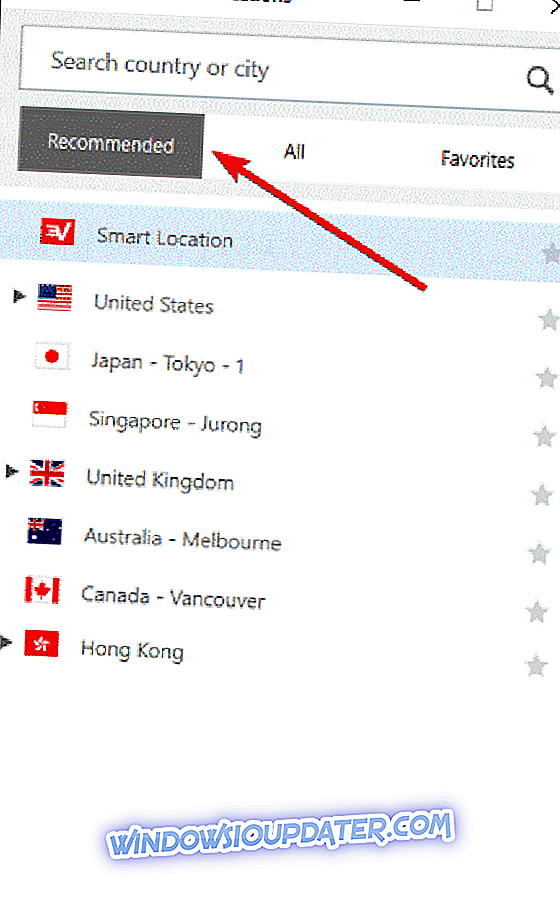
- Klik op het tabblad Alle om de lijst met VPN-serverlocaties per regio te bekijken
- Klik op het tabblad Favorieten om de locaties weer te geven die u als favorieten hebt opgeslagen. Het toont ook de drie recent verbonden locaties waarmee u verbinding hebt gemaakt
- Om uw gewenste locatie te vinden, gaat u naar de zoekbalk door op CTRL + F te drukken, typt u de naam van uw gewenste serverlocatie en dubbelklikt u erop om verbinding te maken
- Zodra u zich losmaakt van de geselecteerde locatie, kunt u teruggaan naar uw slimme locatie door op Slimme locatie te klikken